<< Перейти к оглавлению раздела<< Перейти к общему оглавлениюТарирование. Тарировочные таблицыПо нужному трекеру откройте "
Настройки параметров"
(как это сделать описано выше "Где в интерфейсе найти настройки параметров?").
В появившемся окне выберите пункт "
Тарирование"
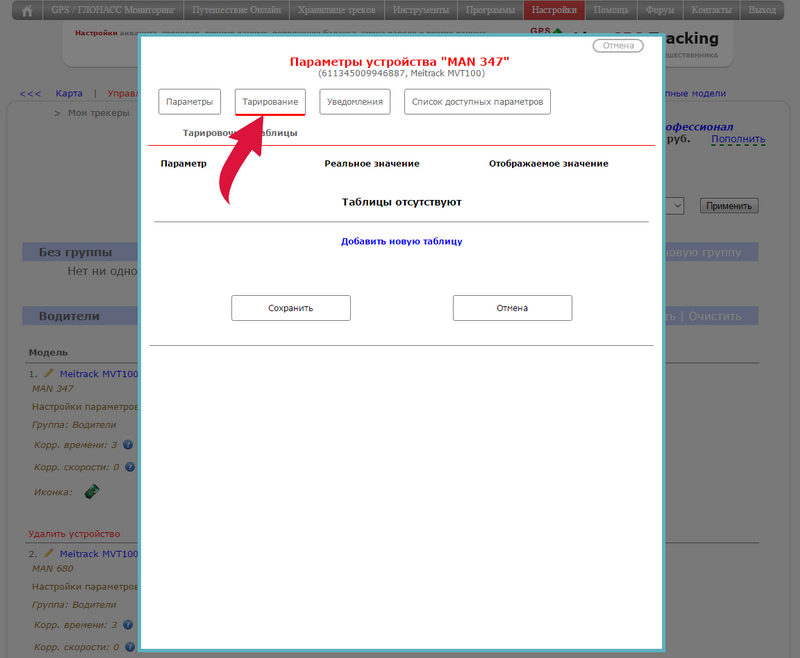 Добавление тарировочной таблицы
Добавление тарировочной таблицыНажмите на "Добавить новую таблицу"
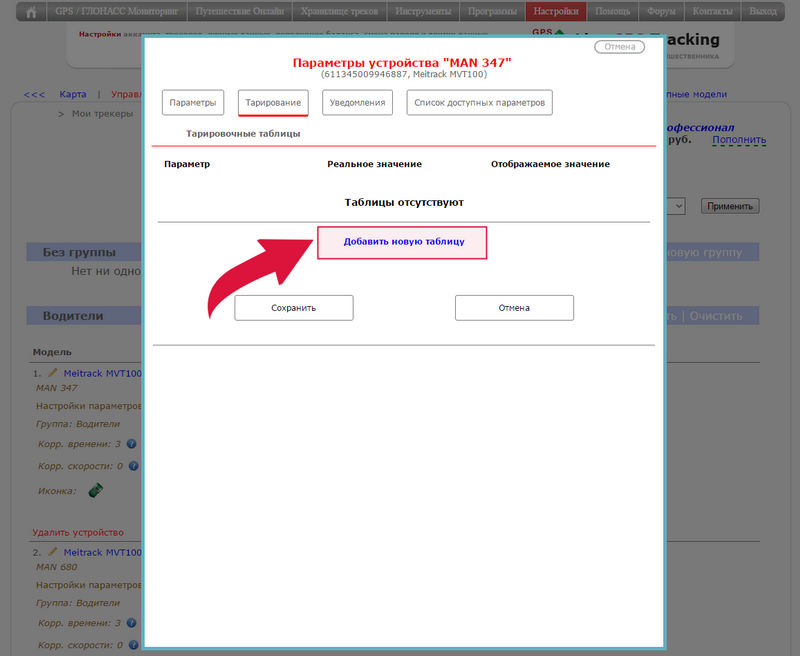
Заполните поля:
- Идентификатор параметра - код параметра, согласно таблице внутренних обозначений нашего сервиса. Посмотреть нужно поле "Идентификатор" на вкладке "Список доступных параметров".
- Название таблицы - произвольное понятное вам название создаваемой таблицы.
- Колонка "Реальное значение" - введите реальное значение, приходящее от трекера
- Колонка "Отображаемое значение" - введите соответствующее значение, которое будет отображаться в информации по трекеру
При создании новой таблицы по умолчанию создается 3 строки для колонок реального и отображаемого значений.
Для добавления большего числа строк нажимайте на "
Добавить строку".
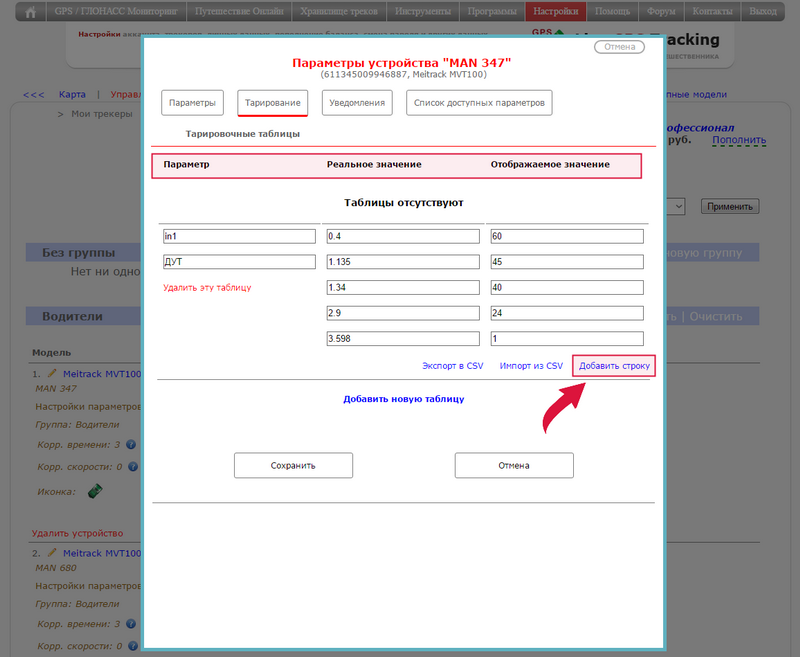
При заполнении таблицы можно переключаться по вкладкам формы, все введенные значения будут сохранены при переключении.
Для окончательного сохранения данных нажмите кнопку "
Сохранить"
Если вы передумали или ошиблись, нажмите кнопку "
Отмена", она закроет форму настроек, не сохранив изменения.
Если требуется создать несколько тарировочных таблиц, нажмите снова "Добавить новую таблицу", заполните поля и нажмите "Сохранить".
Экспорт/Импорт тарировочной таблицыТарировочные таблицы можно загружать или сохранять в файлы формата CSV.
Для этих целей в настройках каждой таблицы есть кнопки "Экспорт в CSV" и "Импорт из CSV".
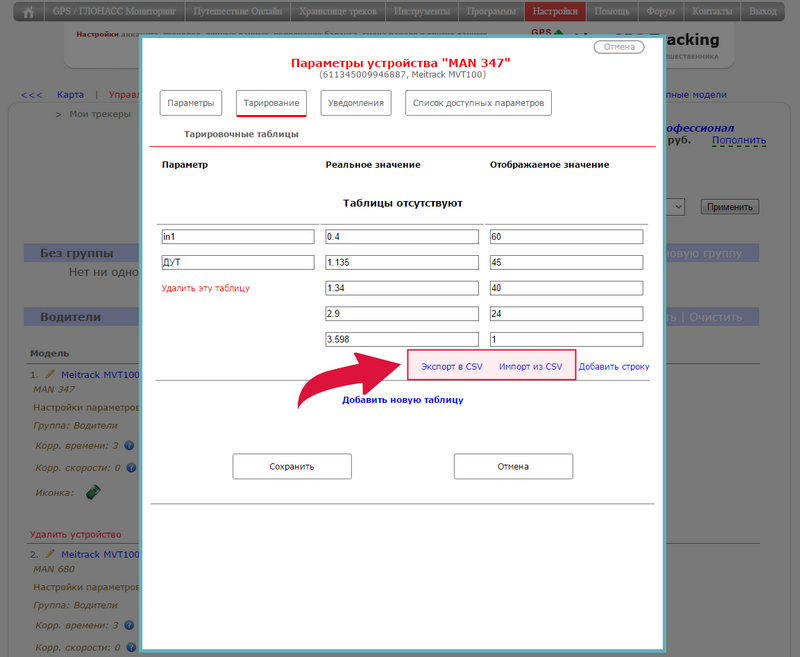
Формат файла:
- Файл должен быть только формата CSV
- Через разделитель должны идти 2 значения: реальное значение,отображаемое значение
- В файле не должно быть заголовков столбцов
Пример файла:
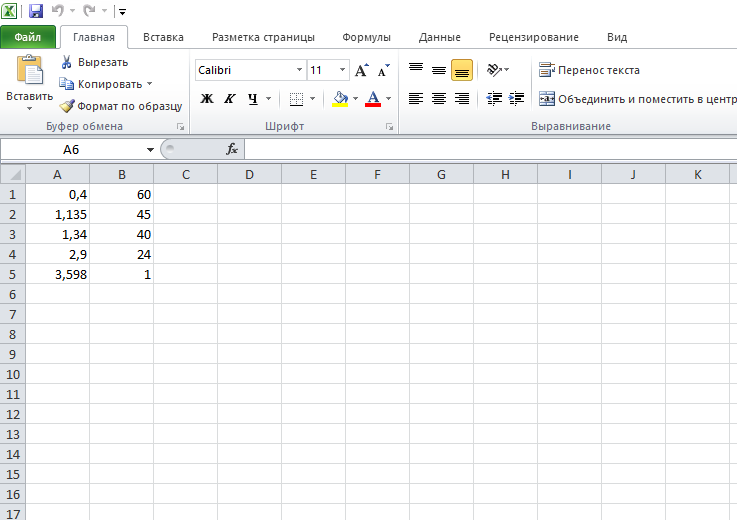 Импорт таблицы из файла.
Импорт таблицы из файла. Создайте новую таблицу.
Заполните поля "Идентификатор параметра" и "Название таблицы"
Нажмите кнопку "Импорт из CSV"
Перетащите нужный файл в специальную область окна загрузки или выберите в каталоге на своем жестком диске (через кнопку "Выбрать")
Файл таблицы будет загружен в колонки реального и отображаемого значений
 Экспорт таблицы в файл.
Экспорт таблицы в файл. Создайте новую таблицу.
Заполните тарировочную таблицу значениями (идентификатор параметра, название таблицы, реальные и отображаемые значения)
Обязательно сохраните изменения по кнопке "
Сохранить"
Снова откройте настройки параметров - вкладку "Тарирование"
У нужной таблицы нажмите "
Экспорт в CSV"
Ищите выгруженный файл в папке загрузок, установленной для вашего браузера.
Редактирование тарировочной таблицыДля редактирования таблиц откройте окно настроек на вкладке "
Тарирование".
Отредактируйте нужные поля таблицы или поля нескольких таблиц и нажмите кнопку "
Сохранить"
Если вы передумали или ошиблись, нажмите кнопку "
Отмена"
Если вы хотите выгрузить новые изменения в файл, то сначала нужно сохранить таблицу и только после этого выгружать данные в файл.
Удаление тарировочной таблицыВыберите таблицу, которую нужно удалить.
В строке этого таблицы нажмите "
Удалить эту таблицу"
Для окончательного удаления нажмите кнопку "
Сохранить"
Если вы передумали или ошиблись, нажмите кнопку "
Отмена"
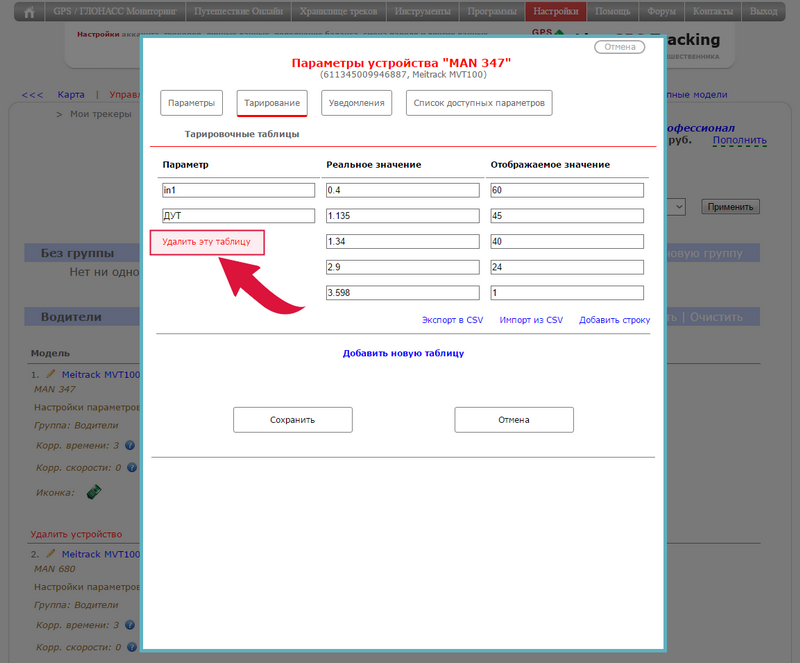 << Перейти к оглавлению раздела<< Перейти к общему оглавлению
<< Перейти к оглавлению раздела<< Перейти к общему оглавлению Instagram
Instagram  VK
VK  Facebook
Facebook  Telegram
Telegram  Youtube
Youtube  Twitter
Twitter  ОК
ОК



